El almacenamiento digital ha revolucionado la manera en que gestionamos nuestros archivos. ¿Verdad que sí? Pues bien, las tecnologías de compresión, como los archivos ZIP, permiten almacenar y transferir datos de forma más eficiente. Estos contenedores digitales pueden agrupar múltiples archivos en un solo paquete compacto.
Puede que la compresión de archivos suene algo técnica, pero en realidad es más simple de lo que parece. Imagina que es como empacar la ropa al vacío: todo queda comprimido en un espacio mínimo. Los archivos ZIP funcionan del mismo modo, reducen el tamaño de los archivos y facilitan su almacenamiento y envío por la red.

Dominar el uso de archivos comprimidos es esencial hoy en día. Tanto estudiantes como profesionales e incluso usuarios ocasionales necesitan estas habilidades. En esta guía aprenderás todo sobre los archivos ZIP: qué son, cómo funcionan, los distintos formatos de compresión, cómo recuperar archivos dañados y los mejores consejos para organizar tus documentos digitales.
En este artículo se presenta
Parte 1: ¿Qué es un Formato ZIP?
Un archivo ZIP es un archivo comprimido. Puede contener varios archivos y carpetas en un solo paquete. Phil Katz creó este formato en 1989. Rápidamente se convirtió en un estándar para la compresión de archivos en todo el mundo.
La compresión funciona eliminando los datos repetidos. Imagina hacer una maleta de forma eficiente. El sistema encuentra formas de reducir el tamaño de los archivos sin perder información importante. Los archivos ZIP utilizan algoritmos especiales para conseguir esta magia.
Los archivos ZIP ofrecen grandes ventajas. Crean archivos de menor tamaño. Protegen los archivos con contraseñas. Agrupan varios documentos. Casi todas las computadoras modernas pueden abrir y utilizar archivos ZIP fácilmente.
Parte 2: ¿Qué es el Formato RAR?

Entonces, ¿qué es un archivo RAR? Bueno, RAR quiere decir Archivo Roshal. Eugene Roshal creó este formato de compresión. Los archivos RAR generalmente producen archivos más pequeños que los archivos ZIP estándar. Proporcionan mejores métodos de compresión.
El formato RAR no solo comprime archivos. Proporciona mayor encriptación. Puede partir archivos grandes en partes más pequeñas. Los usuarios avanzados adoran RAR por sus potentes características y opciones de seguridad.
Para abrir archivos RAR se necesita un programa como WinRAR. Esto suena complicado. Pero las extras valen la pena aprenderlo. RAR es bueno para comprimir archivos multimedia grandes y conjuntos de datos complejos.
Parte 3: ¿Cuáles son los Distintos Tipos de Archivos ZIP?
Diferentes tipos de archivos ZIP presenta los diversos formatos y configuraciones de los archivos ZIP. Estos tipos de archivo van más allá de la compresión básica, ofreciendo funciones especializadas para satisfacer diversas necesidades. Por ejemplo, los archivos ZIP divididos ayudan a manejar grandes conjuntos de datos dividiéndolos en partes más pequeñas. Por otra parte, los archivos ZIP encriptados garantizan la seguridad de la información sensible.
Esta sección explica las funciones exclusivas y los usos prácticos de cada tipo. Destaca cómo estos formatos pueden mejorar la gestión de archivos y hacer más eficaz el intercambio de datos. Al conocer las diferencias, los usuarios pueden elegir el tipo de archivo ZIP adecuado para sus necesidades.
- Archivos ZIP estándar: Compresión básica para uso cotidiano. Funciona en la mayoría de los sistemas informáticos.
- Archivos ZIP cifrados: Añade protección por contraseña. Mantiene los documentos confidenciales a salvo de miradas indiscretas.
- Dividir archivos ZIP: Archivos comprimidos grandes divididos en trozos más pequeños. Fácil de transferir entre distintos dispositivos de almacenamiento.
- Archivos ZIP ampliados: Diseñado para copias de seguridad completas. Puede abarcar varias ubicaciones de almacenamiento.
- Compresión avanzada de archivos ZIP: Utiliza algoritmos complejos. Crea archivos del menor tamaño posible sin perder calidad de datos.
Parte 4: Métodos para Recuperar Archivos ZIP Dañados/Perdidos
Las opciones básicas incluyen el uso de herramientas de reparación en el software de compresión o la extracción manual de los archivos no dañados.
En caso de daños graves, las herramientas de recuperación especializadas pueden ayudar. Las medidas preventivas pueden ayudar a reducir el riesgo de pérdida de archivos. Por ejemplo, puedes hacer copias de seguridad periódicas y evitar interrupciones durante la transferencia de archivos.
Método 1: Revisar la Papelera de Reciclaje
Los archivos digitales no siempre desaparecen para siempre. La papelera de reciclaje actúa como una red de seguridad para los archivos eliminados. La mayoría de los archivos ZIP borrados aterrizan aquí temporalmente. Esto hace que la recuperación sea rápida y sencilla para muchos usuarios.
Comprender la papelera de reciclaje es crucial para la recuperación de archivos. Windows mantiene aquí los archivos borrados durante un tiempo limitado. La duración depende del espacio de almacenamiento y de la configuración del sistema. Actuar con rapidez aumenta las posibilidades de recuperar archivos.
Pasos:
- Abre la papelera de reciclaje. Encuentra tu archivo ZIP eliminado. Haz clic con el botón derecho del ratón en el archivo. Selecciona Restaurar.
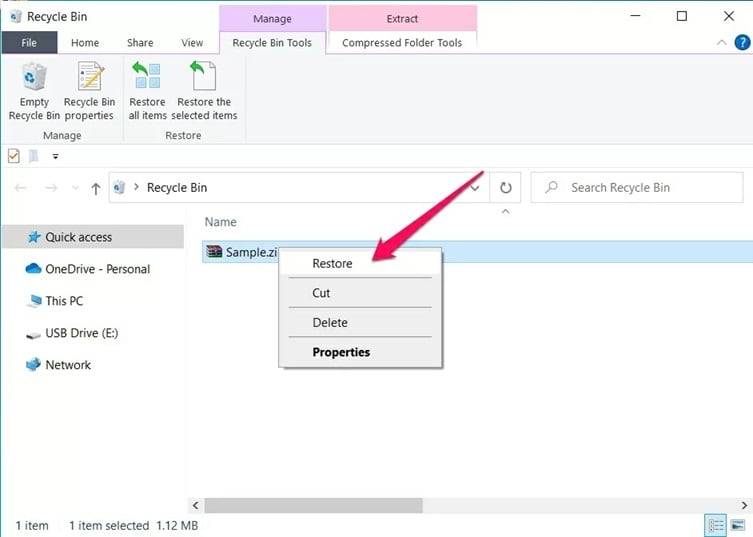
- Confirma la ubicación de la restauración
Método 2: «Reparar Archivo» de WinRAR
Los archivos ZIP dañados pueden ser frustrantes. Parecen ilegibles a primera vista. WinRAR ofrece una potente solución para estos complicados archivos. El software incluye una función de reparación integrada que puede resucitar archivos aparentemente perdidos.
A veces, la compresión puede dañar la estructura de los archivos. Los archivos ZIP son especialmente vulnerables durante las transferencias o los cierres inesperados. La herramienta de reparación de WinRAR utiliza algoritmos avanzados para reconstruir los archivos dañados. Analiza fragmentos de archivos e intenta recomponerlos.
Pasos:
- Abre WinRAR y localiza el archivo ZIP dañado. Haz clic con el botón derecho sobre el archivo y selecciona “Reparar archivo” en el menú.
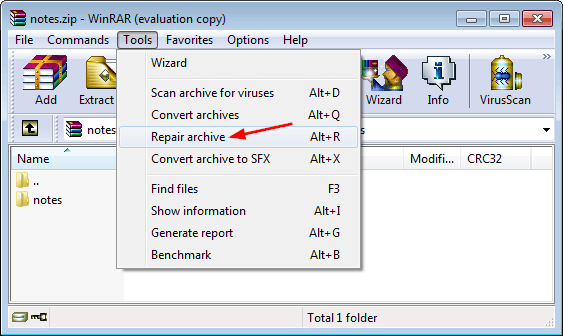
- En la ventana que aparece, elige el método de reparación y especifica la carpeta donde deseas guardar los archivos recuperados.
Método 3: Utilizar el Historial de Archivos de Windows
Los sistemas operativos modernos incluyen potentes herramientas de copia de seguridad. El Historial de Archivos de Windows es un guardián silencioso para tus archivos digitales. Crea copias de seguridad automáticas sin intervención del usuario. Esto significa que sus archivos ZIP cuentan con una red de seguridad de la que quizá ni siquiera tenga conocimiento.
Los sistemas de Copia de Seguridad protegen contra el borrado accidental y la corrupción de archivos. Windows guarda continuamente versiones de tus archivos en segundo plano. El historial de archivos puede remontarse a horas, días o incluso semanas atrás. Esto ofrece múltiples posibilidades de recuperar archivos ZIP perdidos o dañados.
Pasos:
- Abre el Panel de control y ve a Sistema y seguridad > Historial de archivos. Luego, activa la función.
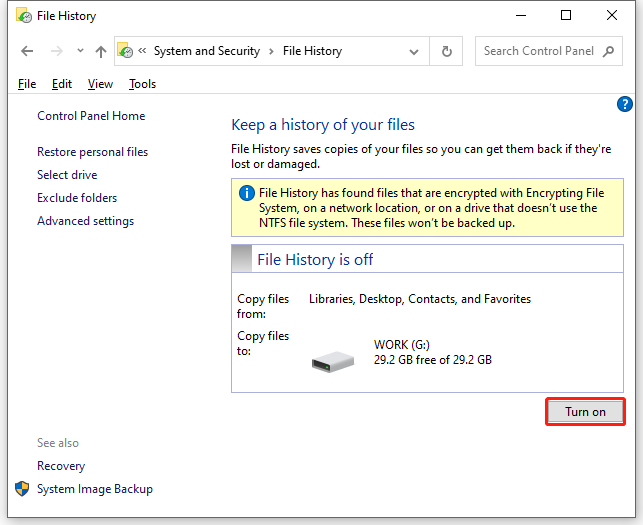
- Para recuperar tus archivos, selecciona Restaurar archivos personales en el panel de Historial de archivos, y elige la versión que deseas restaurar.
Método 4: Utilizar la Copia de Seguridad de Time Machine (sólo Mac)
Los usuarios de Mac disponen de un sólido sistema de recuperación de archivos. Time Machine funciona como una máquina del tiempo digital para tus archivos. Crea copias de seguridad frecuentes de todo lo que hay en tu computadora. Los archivos ZIP no son una excepción a esta estrategia integral de copia de seguridad.
Apple diseñó Time Machine para facilitar la recuperación de archivos. El sistema toma instantáneas de todo el sistema a intervalos regulares. Puedes retroceder en el tiempo y encontrar exactamente cuándo se eliminó o modificó un archivo. De este modo, los usuarios de Mac pueden recuperar archivos ZIP casi sin esfuerzo.
Pasos:
- Abre la aplicación Time Machine y navega por el historial de archivos hasta localizar el archivo ZIP perdido.
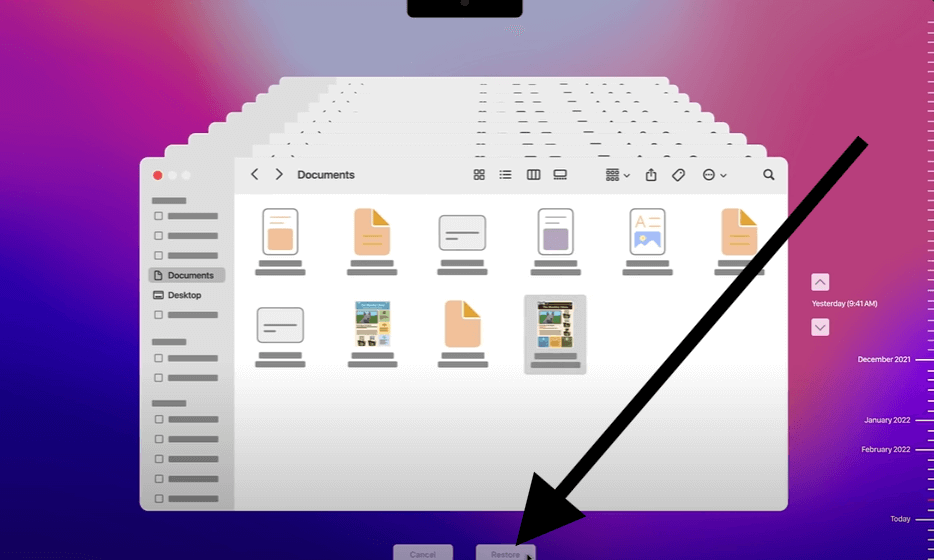
- Haz clic en Restaurar y confirma la restauración cuando se te solicite.
Método 5: Restaurar Desde la Nube
El almacenamiento en la nube ha revolucionado la gestión de archivos. Servicios como Google Drive, Dropbox y OneDrive hacen algo más que almacenar archivos. Mantienen historiales detallados de las versiones de sus documentos. Esto incluye archivos comprimidos como los ZIP.
Las plataformas en la nube ofrecen múltiples opciones de recuperación. Realizan un seguimiento automático de los cambios, eliminaciones y versiones de los archivos. La mayoría de los servicios conservan las versiones de los archivos durante 30 días o más. Esto significa que tu archivo ZIP perdido podría estar a sólo unos clics de ser recuperado.
Pasos:
- Inicia sesión en tu servicio de almacenamiento en la nube y revisa el historial o las versiones anteriores de archivos. Localiza la versión del archivo ZIP que deseas recuperar.
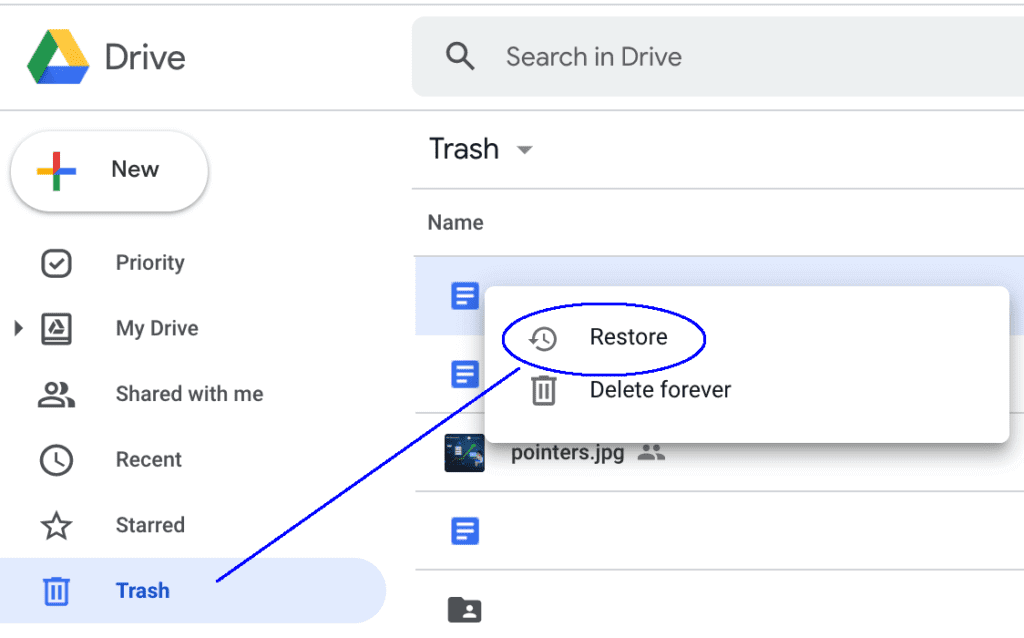
- Descarga o restaura el archivo en tu PC.
Parte 5: ¿No puedes recuperar tus archivos ZIP? Prueba Recoverit para restaurar tus datos
Cuando los métodos tradicionales de recuperación no dan resultado, es momento de recurrir a una herramienta profesional. Recoverit está diseñada para localizar y recuperar todo tipo de archivos, incluidos aquellos que parecen irrecuperables por daños, eliminaciones accidentales o fallos del sistema. Su compatibilidad con una amplia variedad de formatos —entre ellos los archivos ZIP— la convierte en una opción versátil y confiable.
Recoverit emplea tecnologías avanzadas de escaneo profundo para analizar por completo tus dispositivos de almacenamiento. Detecta archivos ZIP dañados o perdidos y utiliza algoritmos inteligentes que reconstruyen la información de manera precisa. Además, su interfaz intuitiva permite que cualquier usuario, incluso sin experiencia técnica, pueda realizar el proceso de recuperación paso a paso sin complicaciones.
Ya sea que tus archivos estén en un disco duro, una memoria USB o una tarjeta SD, Recoverit ofrece una solución sólida y eficaz para recuperar datos perdidos y proteger tu información más importante.
Pasos para recuperar archivos ZIP con Recoverit:
- Descarga e instala Recoverit en tu ordenador. Abre la aplicación y selecciona la ubicación de almacenamiento donde se perdió o dañó el archivo ZIP (por ejemplo, una carpeta concreta, una unidad externa o el disco local).

- Inicia el escaneo profundo. Recoverit analizará la ubicación elegida y buscará de forma exhaustiva todos los archivos que puedan recuperarse.

- Cuando el análisis finalice, previsualiza los resultados. Localiza tu archivo ZIP en la lista y haz clic en “Recuperar”. Elige una carpeta segura para guardarlo y evita usar la misma ubicación donde se perdió, a fin de prevenir la sobrescritura de datos.

Parte 6: Consejos profesionales para recuperar archivos ZIP dañados o perdidos
Cuando los métodos tradicionales de recuperación fallan, perder el acceso a archivos ZIP cruciales puede ser devastador. Pero las herramientas avanzadas de recuperación como Recoverit Data Recovery Tool pueden ayudarte. Están diseñados específicamente para localizar, reconstruir y restaurar archivos dañados o perdidos, incluidos archivos comprimidos.
Desde el escaneo de dispositivos de almacenamiento hasta el empleo de algoritmos inteligentes, estas herramientas hacen que la recuperación de sus archivos sea eficiente y libre de estrés. A continuación, encontrarás las funciones principales y los pasos para utilizar Recoverit de forma eficaz.
Consejos Profesionales para Recuperar Archivos ZIP Dañados o Perdidos:
- Mantén copias de seguridad periódicas: Guarda versiones actualizadas de tus archivos ZIP importantes en discos externos o servicios de almacenamiento en la nube. Así reducirás el riesgo de pérdida total de datos.
- Evita interrupciones: No cierres el sistema ni interrumpas procesos durante la creación, transferencia o extracción de archivos ZIP. Las interrupciones pueden causar corrupción de datos.
- Usa software confiable: Elige programas de compresión de buena reputación y alta calidad. Las herramientas poco fiables pueden dañar los archivos durante el proceso de compresión o descompresión.
- Escanea tus dispositivos de almacenamiento: Revisa regularmente tus unidades con las herramientas de diagnóstico del sistema para detectar errores y mantenerlas en buen estado.
- Aprovecha las funciones de reparación integradas: Muchos programas de compresión incluyen utilidades para reparar pequeños daños en los archivos ZIP. Familiarízate con estas funciones para usarlas cuando sea necesario.
- Prueba herramientas de recuperación especializadas: En casos graves, utiliza software profesional como Recoverit, que emplea algoritmos avanzados y aumenta significativamente las probabilidades de recuperación.
- Evita sobrescribir archivos: Al recuperar un archivo ZIP, guárdalo siempre en una ubicación diferente para evitar sobrescribir los datos originales.
- Protégete contra el malware: Realiza análisis antivirus frecuentes para impedir que programas maliciosos dañen o corrompan tus archivos ZIP.
- Actúa con rapidez: Si detectas que un archivo ZIP se ha vuelto inaccesible, intenta recuperarlo cuanto antes. El paso del tiempo puede dificultar o incluso impedir la restauración.
- Mantén una buena organización: Clasifica tus archivos ZIP en carpetas con nombres claros y etiquetas. Esto reduce el riesgo de pérdida o eliminación accidental.
Estos consejos te ayudarán a proteger tus archivos ZIP y a recuperarlos eficazmente cuando surjan problemas.
Conclusión
Los archivos ZIP son potentes herramientas digitales. Ayudan a administrar y proteger sus datos. debes conocer qué es zip y aprender técnicas de compresión para mantener tus archivos seguros y organizados.
La tecnología cambia rápidamente. Los métodos de compresión mejoran constantemente. Mantén la curiosidad y sigue aprendiendo sobre la administración de archivos. Tus archivos digitales son valiosos. Trátalos con cuidado y conocimiento.
Preguntas Frecuentes
-
P1: ¿Qué tamaño puede tener un archivo ZIP?
Un archivo ZIP estándar puede alcanzar un tamaño máximo de 4 GB. Si necesitas comprimir archivos más grandes, el formato ZIP64 es la mejor alternativa. Este formato admite archivos de hasta varios terabytes, por lo que resulta ideal para proyectos de gran envergadura, como conjuntos de datos extensos, videos en alta definición o archivos de investigación científica. -
P2: ¿Son confiables los archivos ZIP?
Proteger un archivo ZIP con contraseña ofrece una capa básica de seguridad, ya que impide el acceso a su contenido sin la clave correcta. No obstante, este método no es completamente seguro frente a técnicas de piratería avanzadas. Para una protección adicional, se recomienda aplicar herramientas de cifrado más sólidas, como el estándar AES-256, que brinda una defensa mucho más eficaz contra accesos no autorizados. -
P3: ¿Puedo comprimir cualquier tipo de archivo?
La compresión resulta más efectiva en archivos con datos repetitivos, como documentos de texto, hojas de cálculo o imágenes sin comprimir. En cambio, los archivos que ya están comprimidos —por ejemplo, fotos JPEG, videos MP4 o audios MP3— apenas reducen su tamaño. En estos casos, la compresión es útil principalmente para agrupar varios archivos y facilitar su almacenamiento o transferencia.

